Snap Cameraを使えばノーメイクのままZoomでWeb会議できる!在宅ワークにおすすめ
更新: 2021.06.10
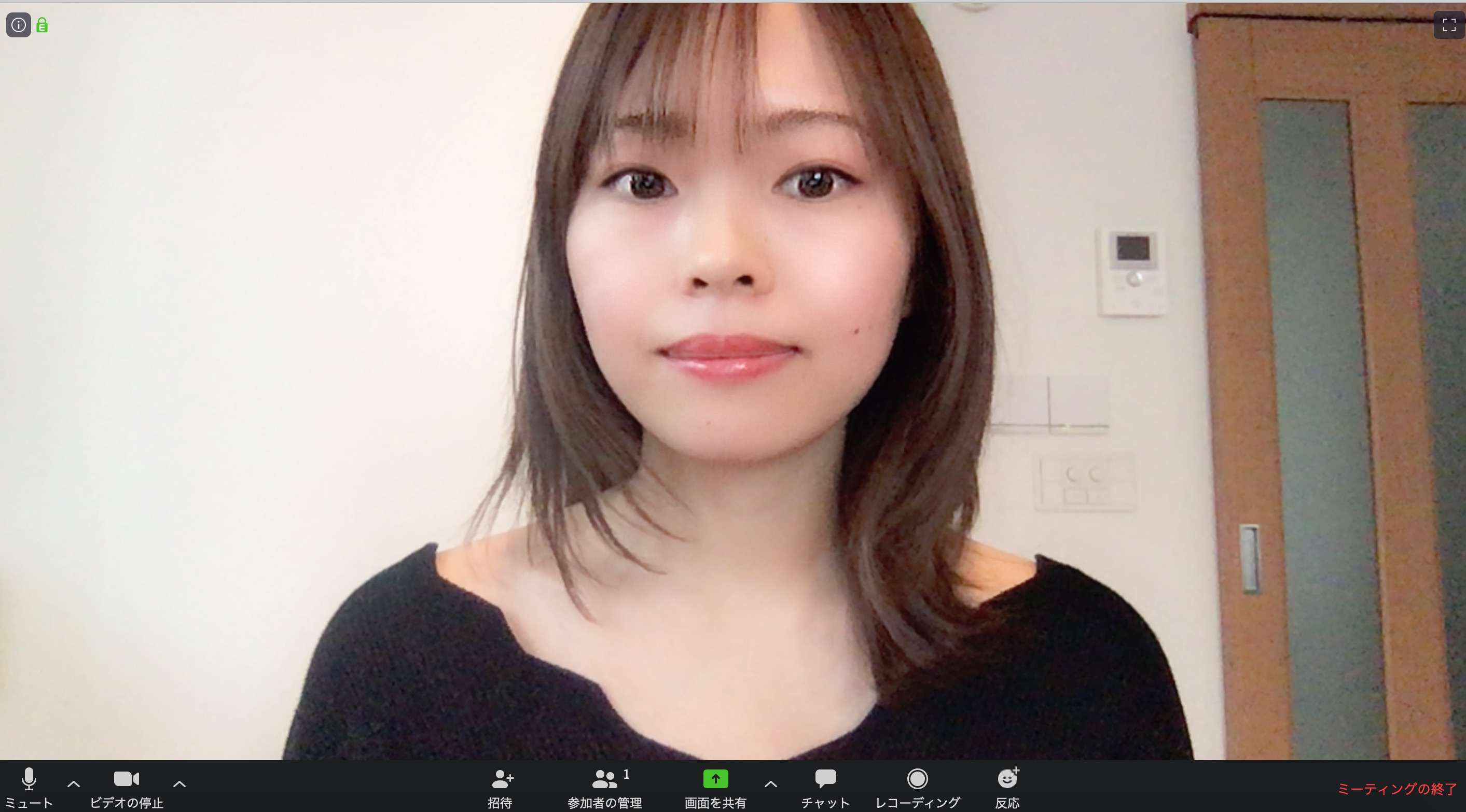
「テレワークなのに、テレビ会議のためにメイクするのって面倒…でもすっぴんで会議はいや!」という方に朗報です。
じつはノーメイクでもメイクしたように見せながらテレビ会議に参加する方法があるんです。
いま最もメジャーなのは、人気Web会議システムZoom(ズーム)とSnap Camera(スナップカメラ)という画像加工アプリと連携して、メイク加工しながらテレビ会議する方法。
この記事では、ZoomとSnap Cameraの連携手順、加工のやり方、会議におすすめのエフェクトなどを解説します。
ただし注意したいのが、2020年4月15日時点、Zoomを最新版にアップデートするとSnap Cameraは使えなくなってしまいます。現状、Zoomのアップデートで修正されるのを待つしかない状況です…。
ZoomとSnap Cameraが連携できない・使えないという方に、ノーメイクでテレビ会議に参加できる他の方法も紹介します。ぜひ参考にしてください。
▶ 他のZoom関連の記事はこちら
この記事もオススメ

この記事の目次

Snap CameraとZoomを連携させればノーメイクでもWeb会議OK!
Snap Cameraは、Web会議をするときの映像にエフェクトをかけることができるアプリです。エフェクトとは、画像・映像を加工する機能のこと。
Snap Cameraはエフェクト機能が充実していて、特にメイク加工してくれるエフェクトは、テレワーク時にビデオ通話するときのすっぴん隠しにぴったりなのです。
PC・スマホで、無料で使えます。
※2020年4月21日訂正。タブレット、iPhone、Androidなどの端末には対応していないのでご注意ください。
今回は利用する方の多いZoomとの連携手順を解説しますが、Zoom以外にも以下のサービスで連携が可能です。
【Zoom以外でSnap Cameraと連携できるWeb会議システムの例】
この記事もオススメ



【無料】ChatGPTの使い方をマンツーマンで教えます
・ChatGPTの基本的な使い方がわかる
・AIの仕組みがわかる
・AIをどうやって活用すれば良いかがわかる お申し込みは1日5組限定です。
今すぐお申し込みください。 ChatGPTレッスンを確認する▼
https://tech-camp.in/lps/expert/chatgpt_lesson

Snap CameraとZoomの連携手順・使い方
具体的にSnap CameraとZoomの連携手順や使い方を紹介します。
Snap Cameraをダウンロード
Snap Cameraの公式サイトから、テレビ会議をするPC・スマホにダウンロードします。
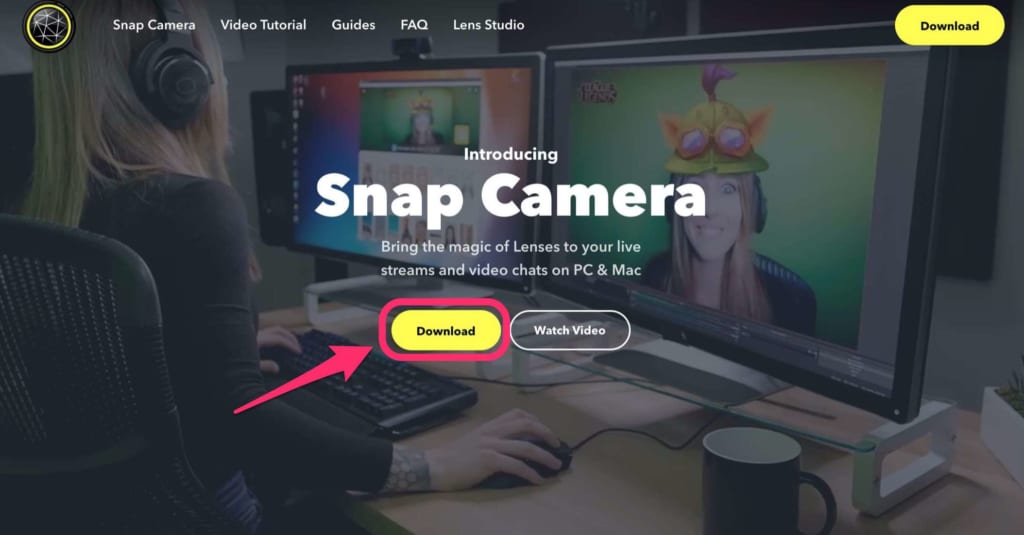
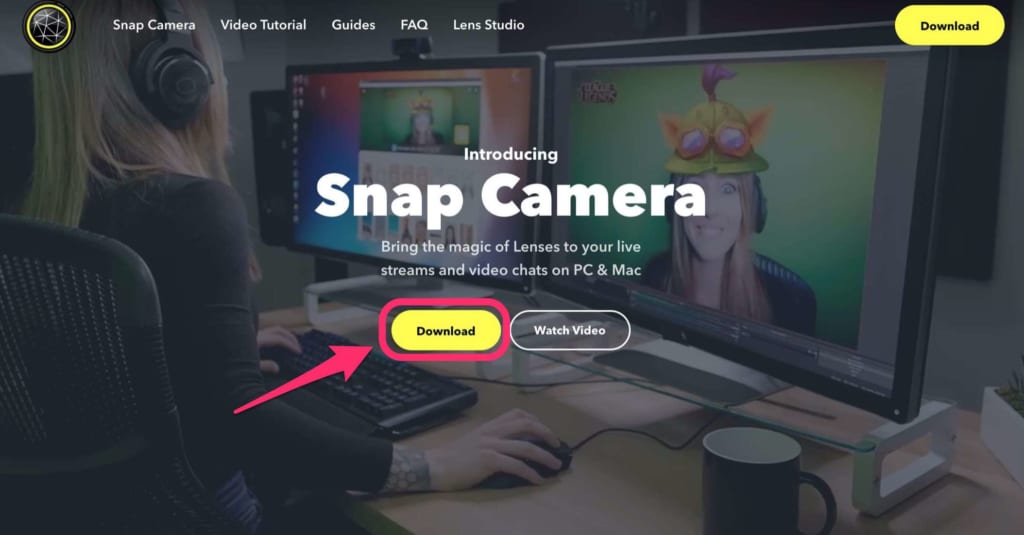
完了したら、Snap Cameraを起動させ「Next」をクリックします。
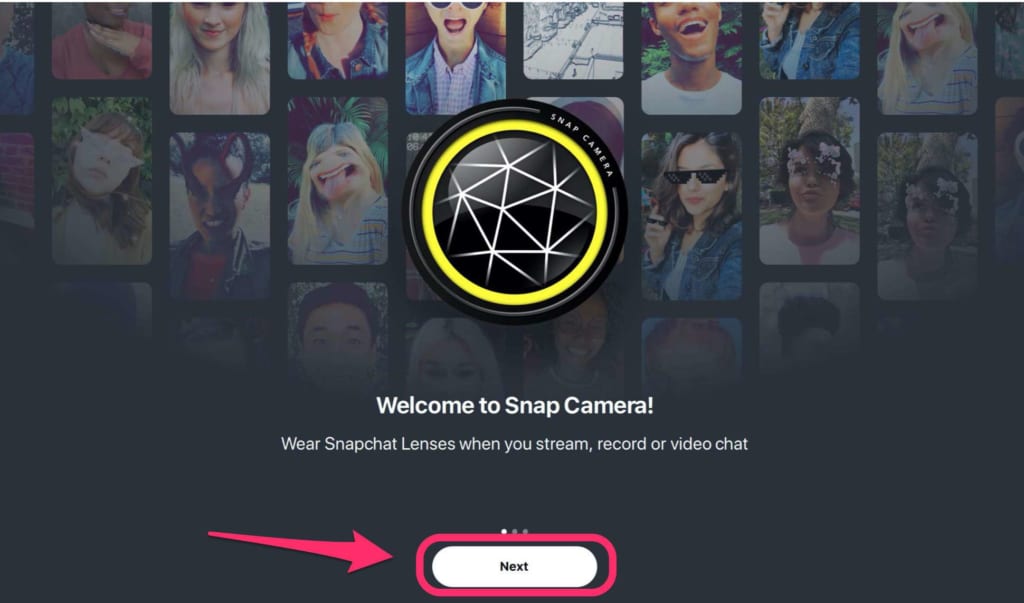
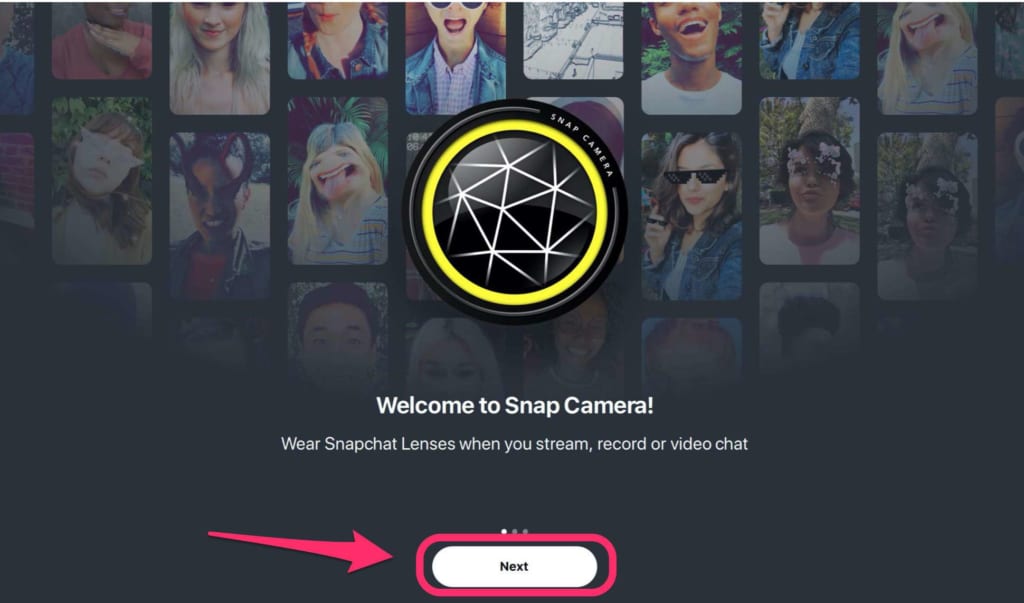
次の画面も「Next」をクリックします。
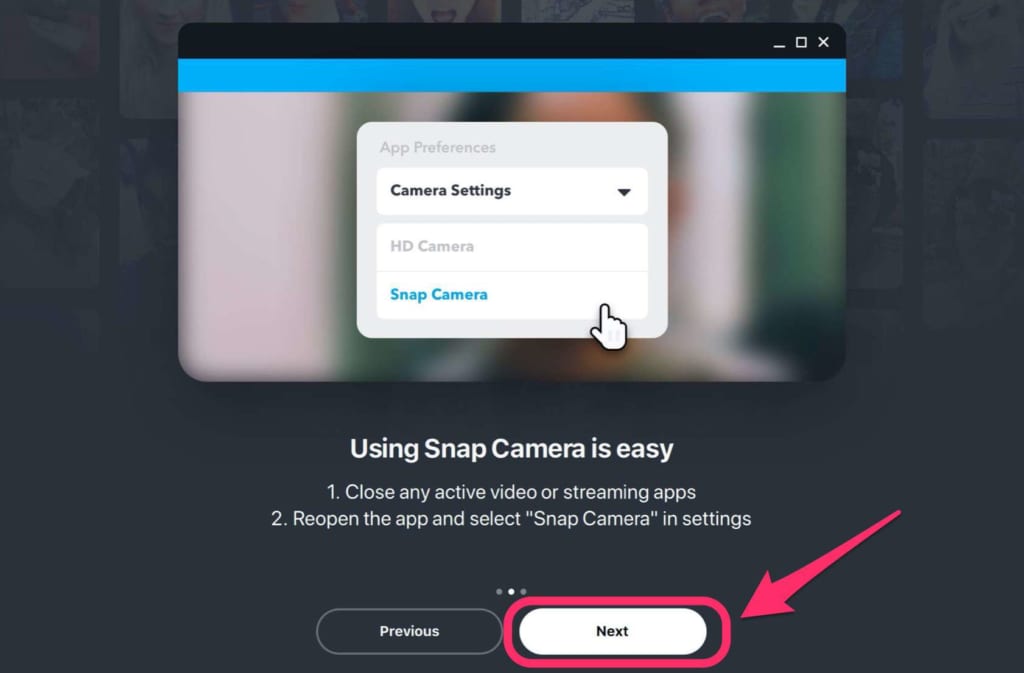
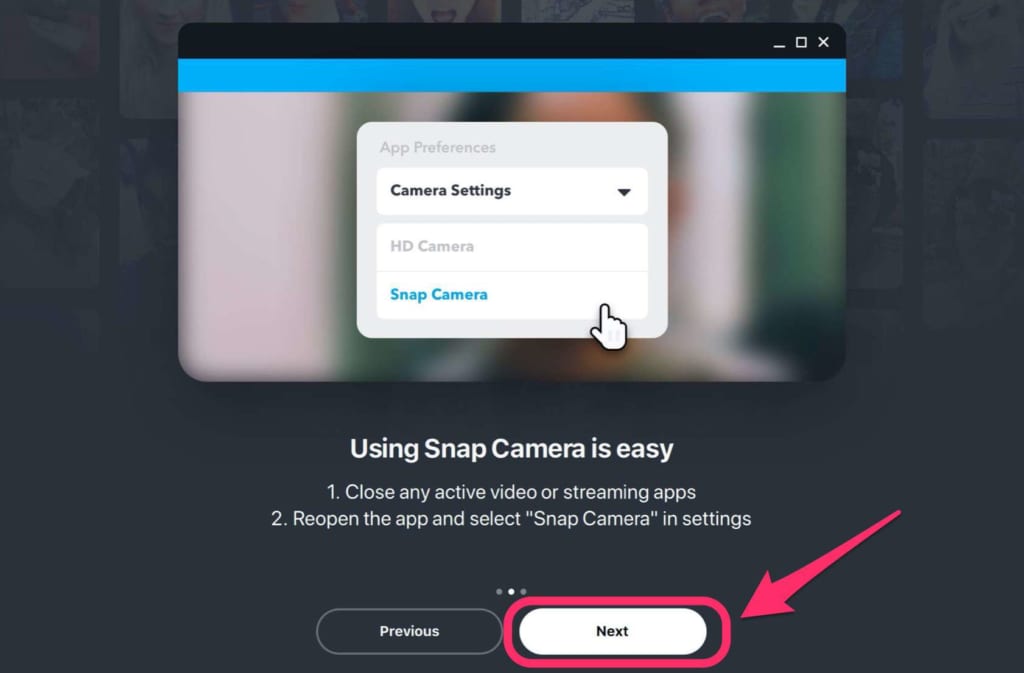
twitchの画面で「Finish」をクリックすれば、Snap Cameraが使えるようになります。
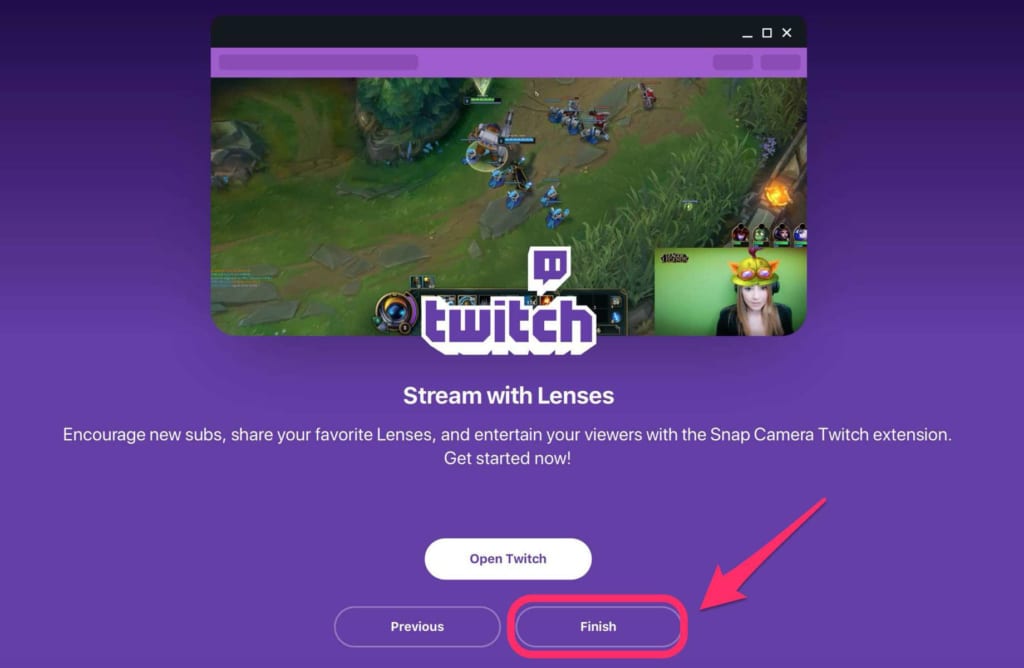
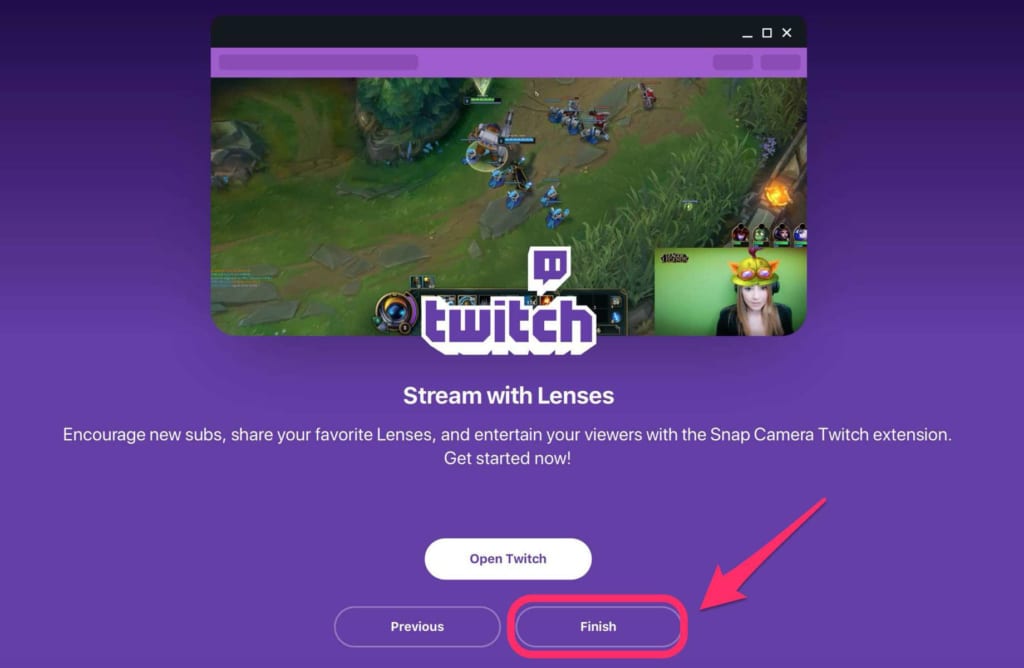
Snap Cameraでエフェクトを選ぶ
画面の下半分で出ている「Lens(レンズ)」から、使いたいエフェクトを選びます。
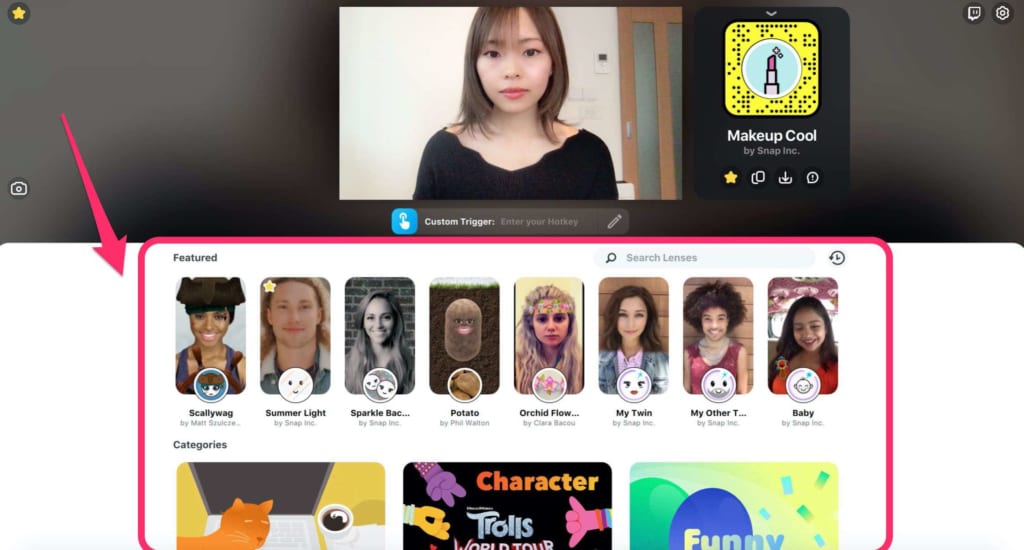
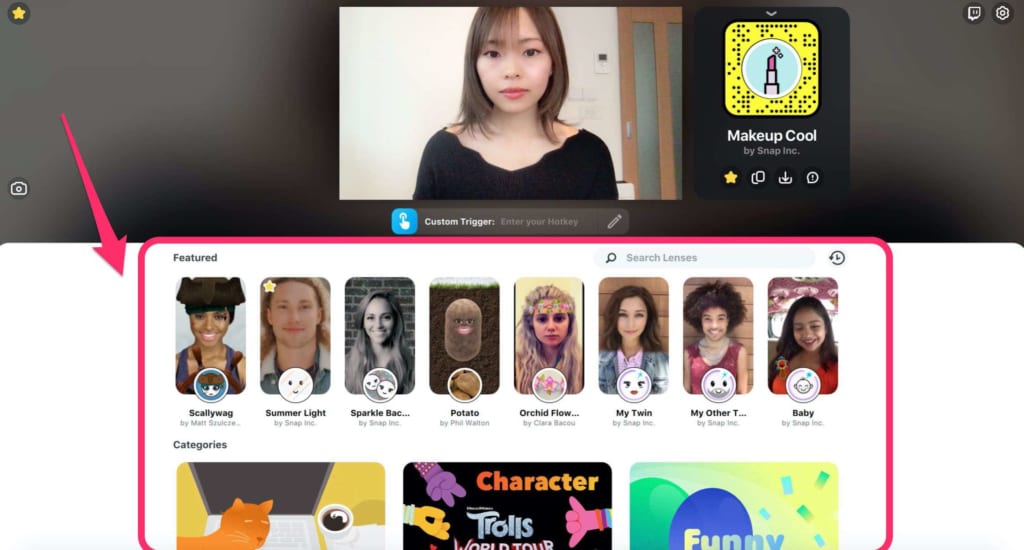
画面中央の「Search Lenses」の検索窓から、ワード検索して探すことができます。メイク加工のエフェクトなら「make」「natural」などと検索するのがよいでしょう。
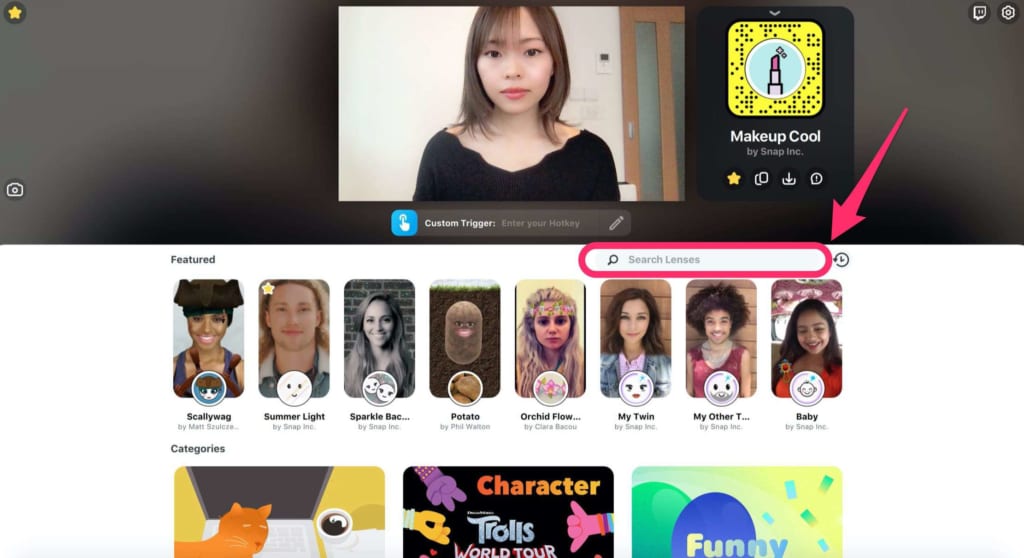
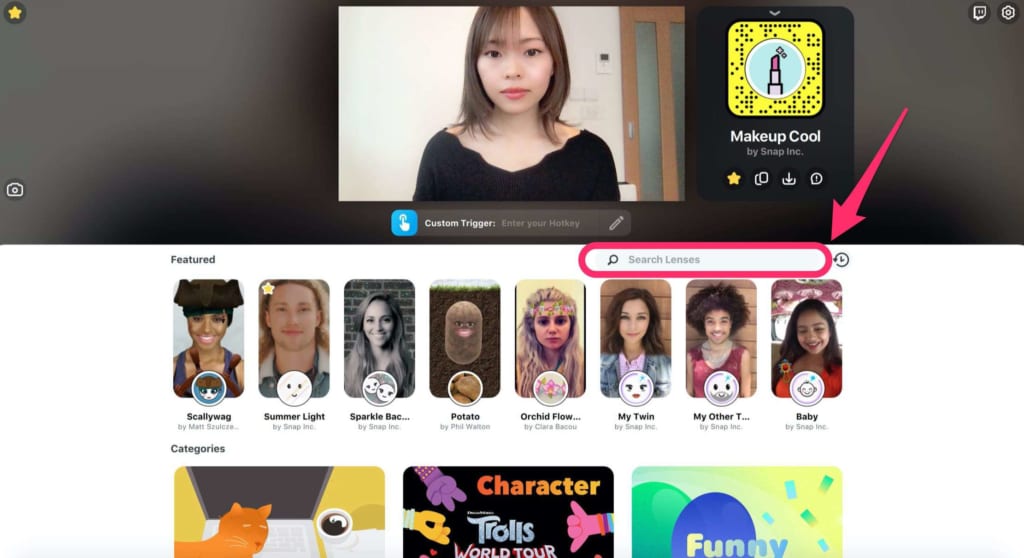
なかには期間限定のエフェクトがあり、検索しても急にヒットしなくなることがあります。
そのため気に入ったものやよく使うものは、☆マークをクリックしてブックマークしておきましょう。ブックマークしたエフェクトは左上の☆マークから見ることができます。
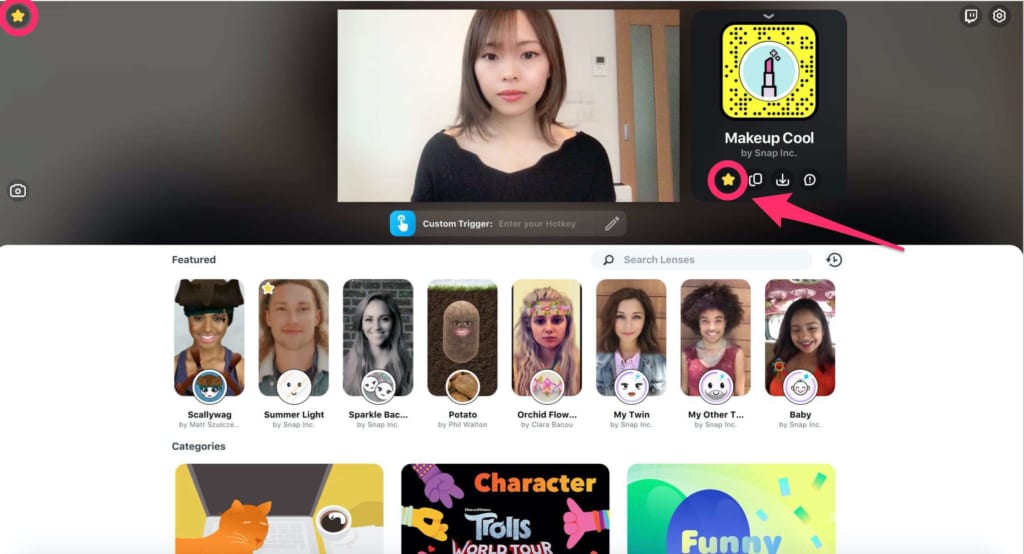
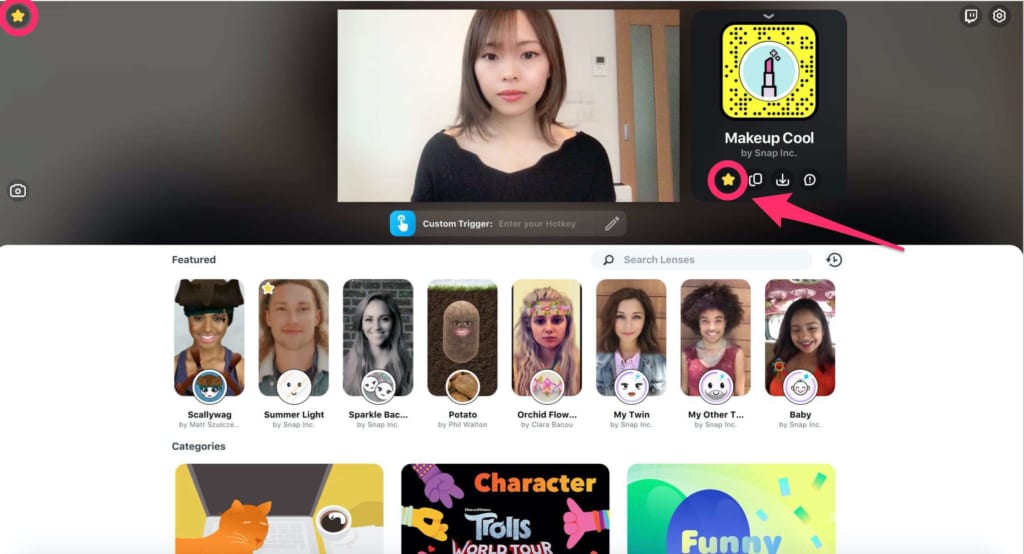
Web会議におすすめのエフェクト
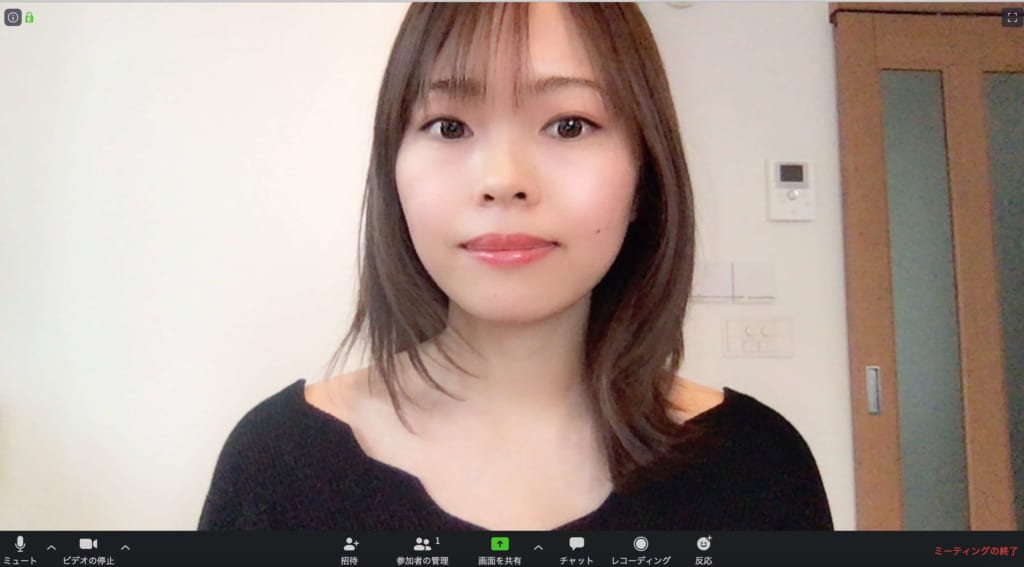
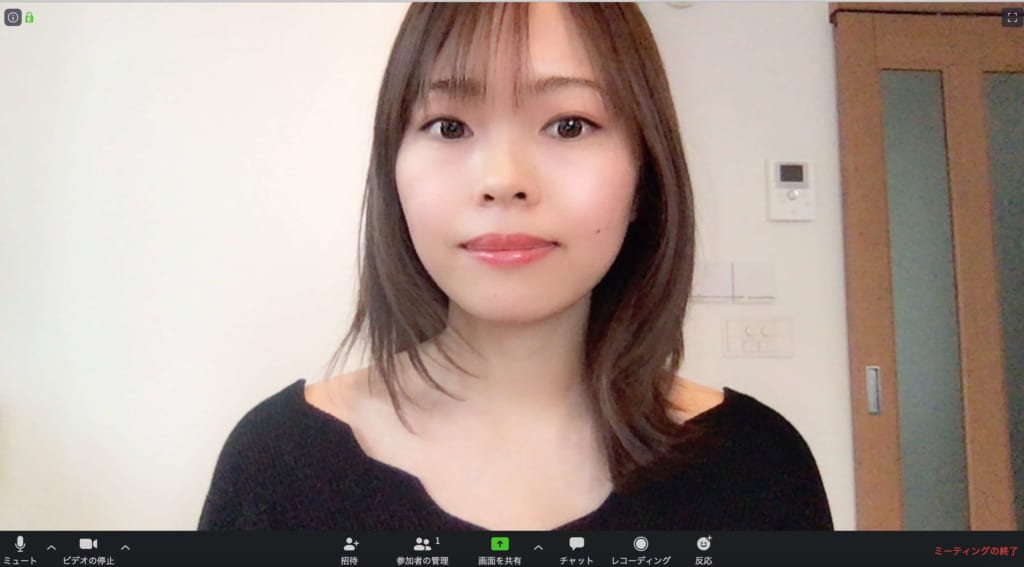
メイク加工イメージ(Makeup cool)
会議におすすめのナチュラルな加工をしてくれるエフェクトをご紹介します。Snap Cameraの画面中央の検索窓に、エフェクトの名前を入れて検索すると見つかります。
名前からではヒットしない場合、「名前を入れてもヒットしない場合はこちら」のリンク先のURLをコピーし、そのままSnap Camera検索窓にペーストして検索すると出てくるのでやってみてください。
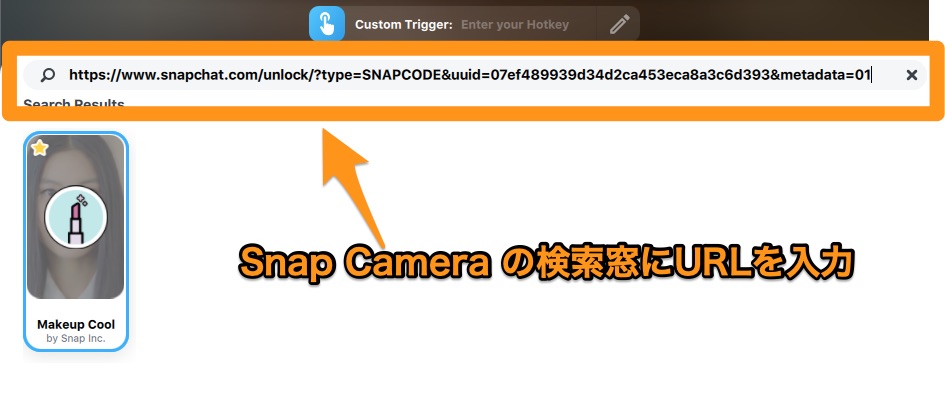
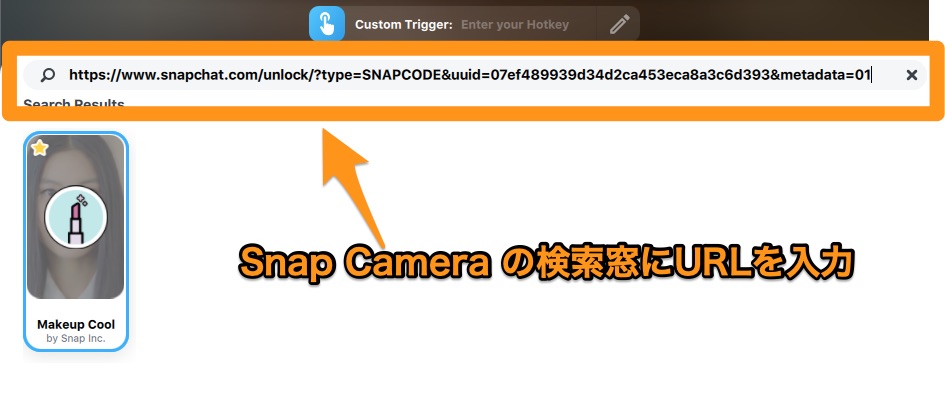
- Makeup cool→ナチュラルにメイクをしている感が出る。2020年4月15日時点、Snap Cameraの検索窓にエフェクトの名前を入れてもヒットしません。以下のURLを検索窓に入力すると見つかります。
https://www.snapchat.com/unlock/?type=SNAPCODE&uuid=07ef489939d34d2ca453eca8a3c6d393&metadata=01 - Make Up Look→肌の色が明るくなる。
https://www.snapchat.com/unlock/?type=SNAPCODE&uuid=bee2f8257e274de7acec5abfd7087272&metadata=01 - clear skin→肌が均一になり、頬がほんのり赤くなる。
https://www.snapchat.com/unlock/?type=SNAPCODE&uuid=28c173d2f97840d39319b5c2869ad6ae&metadata=01 - Natural→肌が均一になる。
https://www.snapchat.com/unlock/?type=SNAPCODE&uuid=accd2730725044dfa65949076b150531&metadata=01
Zoomを起動する
Snap Cameraを起動させたまま、Zoomを起動します。
先にSnap Cameraを起動させていないとZoomと連携できないことがあります。注意しましょう。
Zoomの使い方やサインアップする方法は、以下の記事で解説しています。Zoomを初めて使う方は読んでみてください。
▶Web会議アプリ「Zoom」の使い方をわかりやすく解説 「化粧なし」やバーチャル背景も
Zoomのカメラ入力を「Snap Camera」に切り替える
Zoomのホーム画面の右上の「設定」アイコンをクリックします。
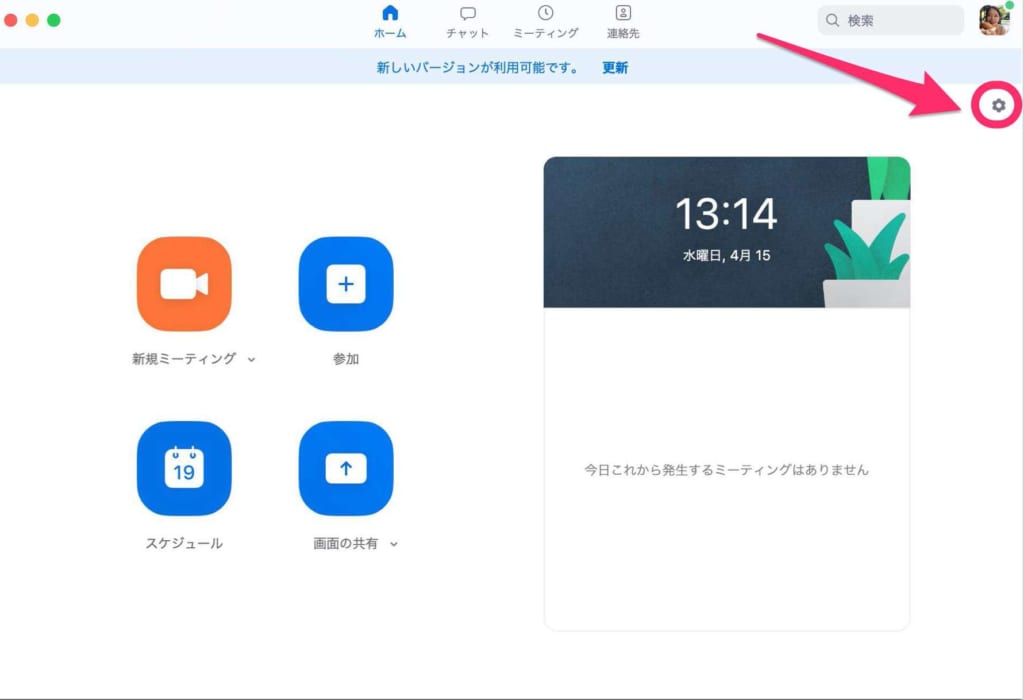
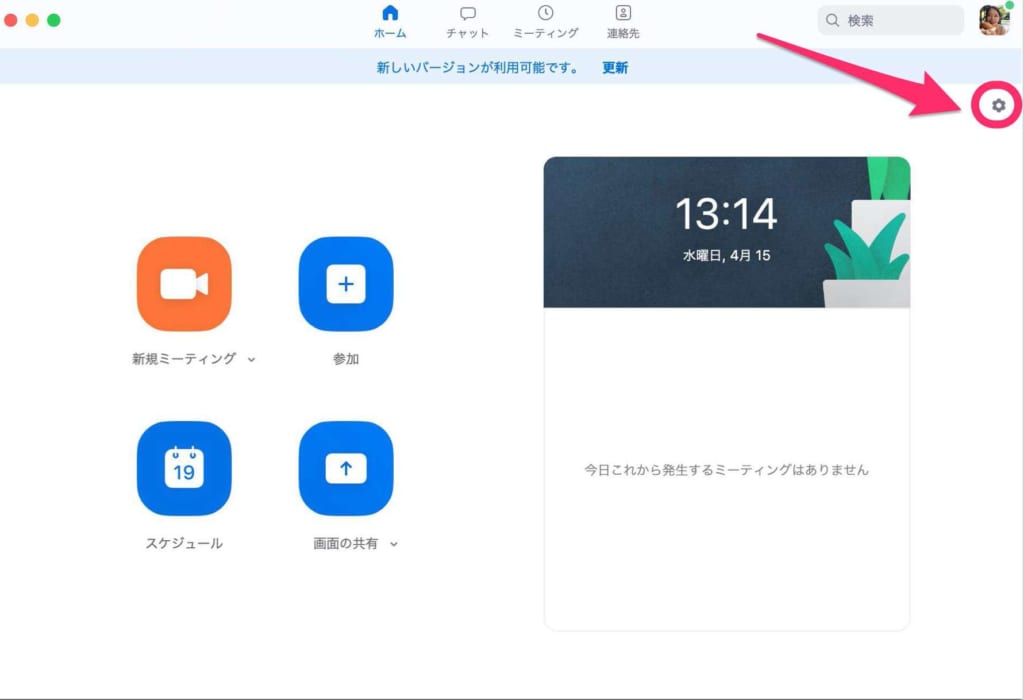
「ビデオ」を選び、「カメラ」を「Snap Camera」に切り替えてください。
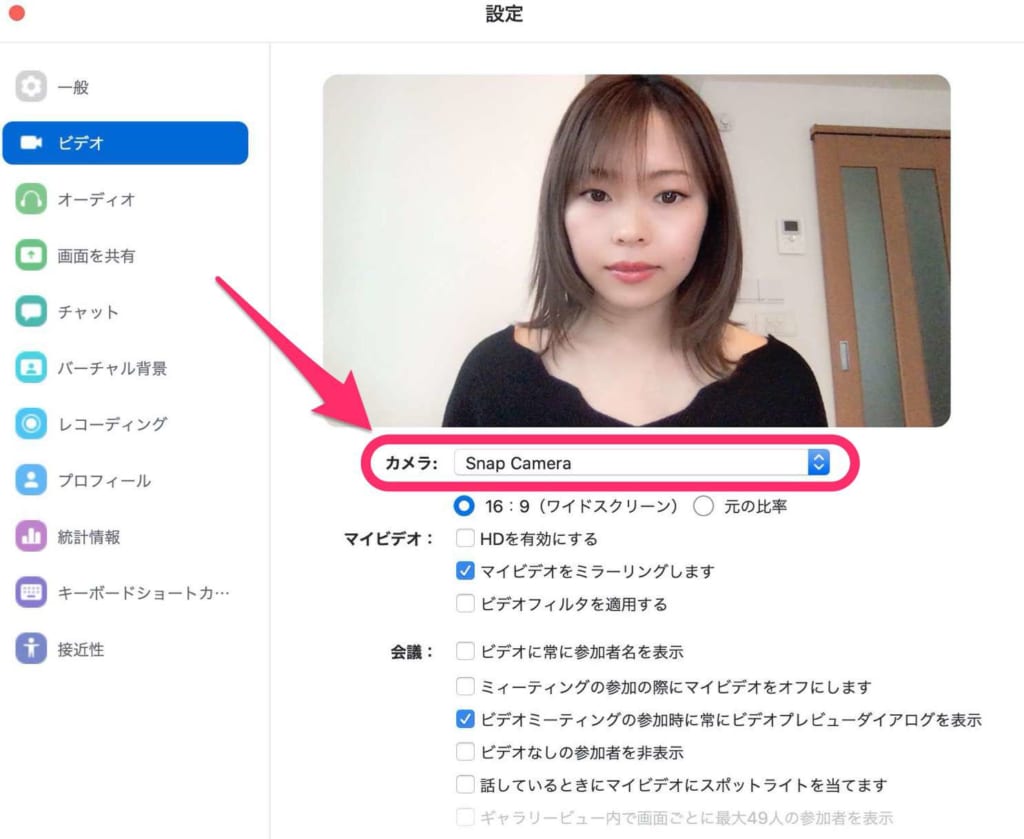
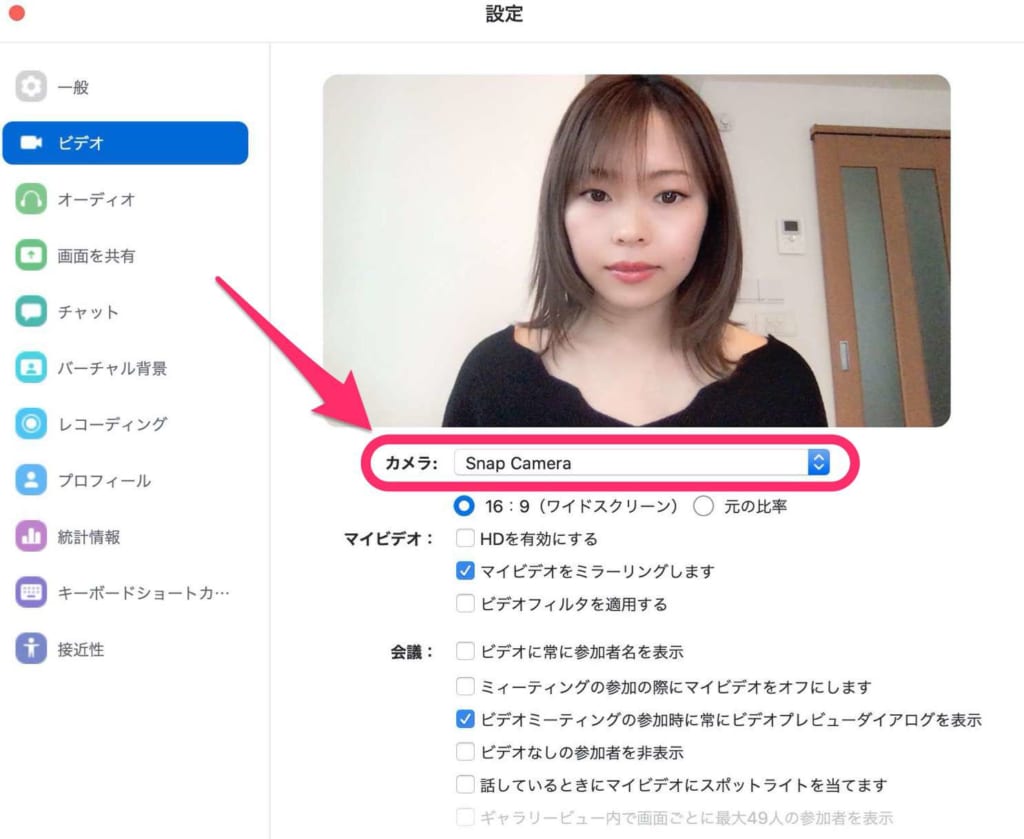
これで、ZoomでのWeb会議に、Snap Cameraで加工した映像で参加できるようになります。

他にSnap Cameraでできること
その他にもSnap Cameraでできることはたくさんあります。
面白いエフェクトもある
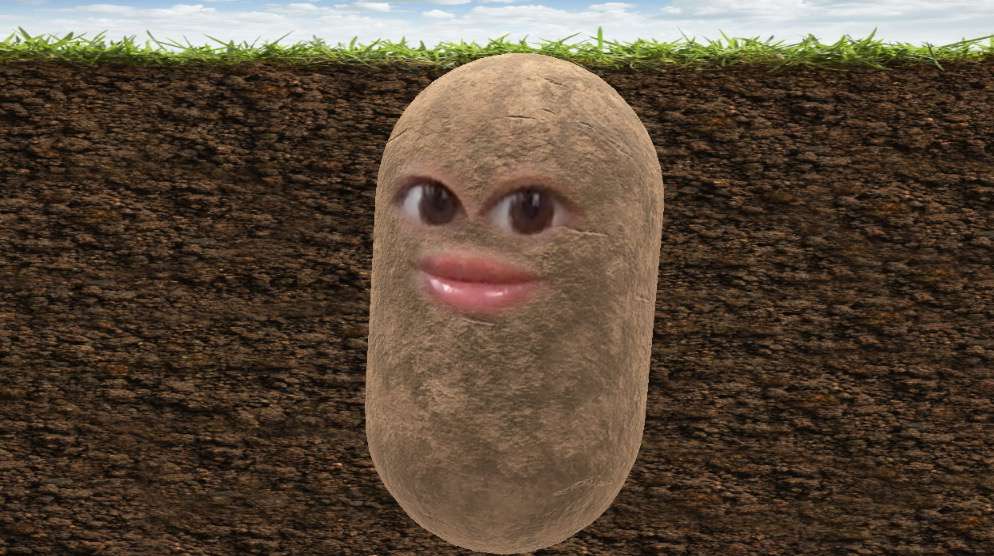
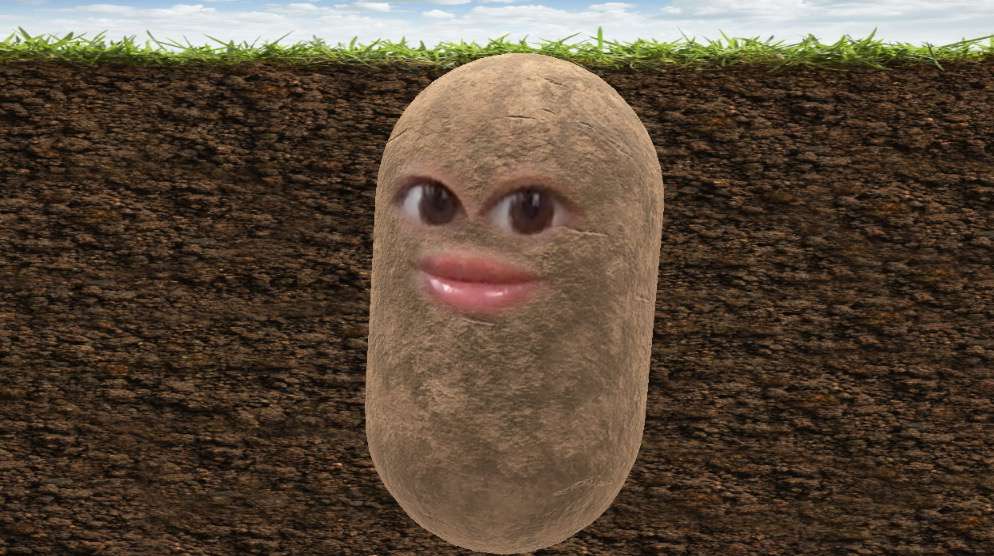
きもかわいいエフェクト(Potato)
Snap Cameraには、ナチュラルメイク加工の他にも様々なエフェクトがあります。メイク加工に飽きたら他のエフェクトで遊んでみてはいかがでしょうか。
キャラクター系の可愛らしいものから、派手なものまでたくさんあります。
背景も変えられる
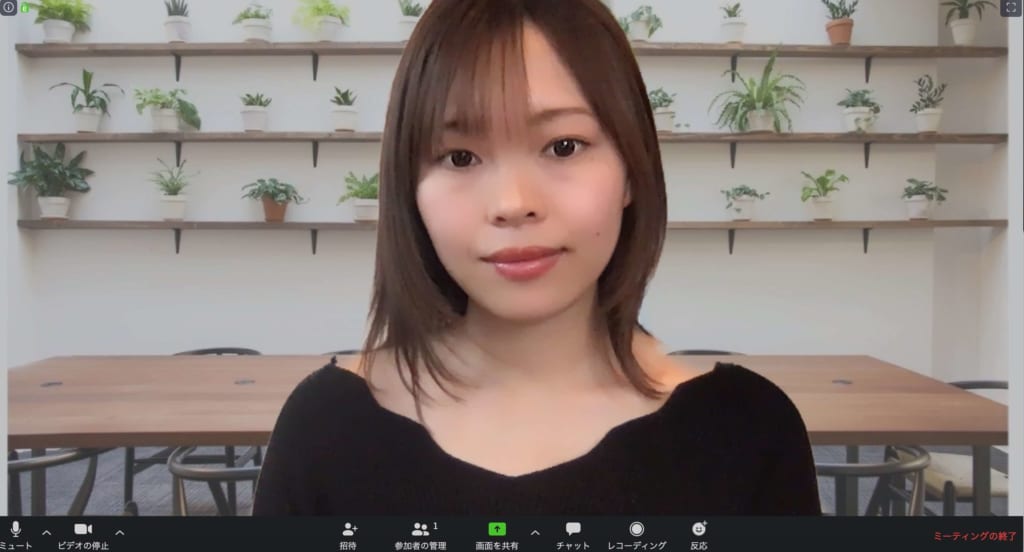
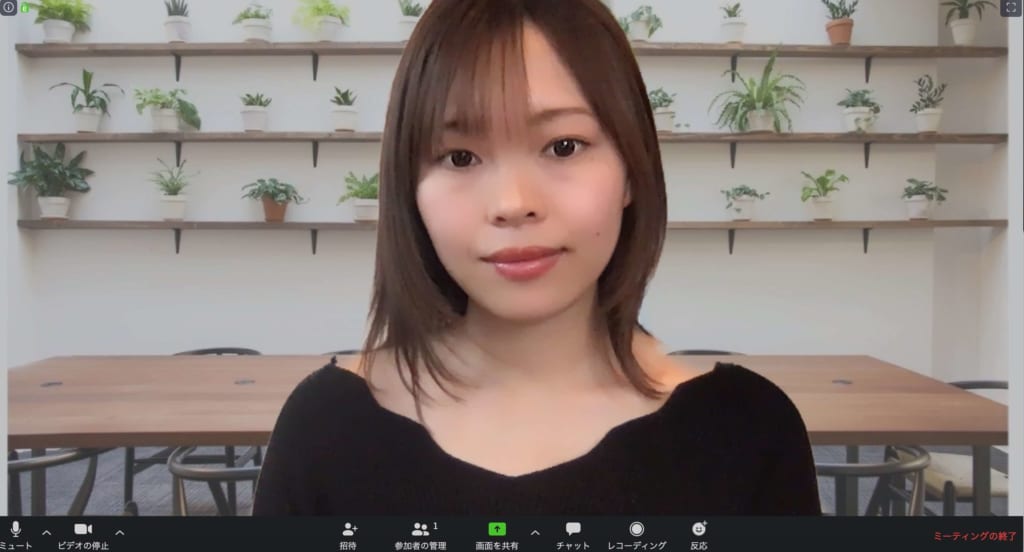
背景変更のイメージ(Startup green desk)
テレビ会議で自宅が映るのがいやだという方は、背景もSnap Cameraで変えられます。
「office」「desk」と検索するとテレビ会議で使える背景がヒットします。好きなものを選んでみてください。
おすすめはこちらです。Snap Cameraの画面中央の検索窓に、エフェクトの名前を入れて検索すると見つかります。
名前からではヒットしない場合、「名前を入れてもヒットしない場合はこちら」のリンク先のURLをコピーし、そのままSnap Camera検索窓にペーストして検索すると出てくるのでやってみてください。
- Startup green desk
→植物のある会議室の背景。
名前を入れてもヒットしない場合はこちら - Office
→社内でミーティングしているような背景。
名前を入れてもヒットしない場合はこちら - Officeb Background
→おしゃれな室内の背景。
名前を入れてもヒットしない場合はこちら
また、Zoomの機能で背景を変えることも可能。
以下の記事では、カジュアルな場面で使えるおすすめの背景を紹介しています。こちらも合わせて読んでみてください。
▶Zoomのバーチャル背景おすすめ画像を紹介 エヴァンゲリオン・ジブリ・刀剣乱舞・ポプテピも
Zoomを最新版にアップデートするとSnap Cameraが使えなくなる
Zoomのバージョンを4.6.9以降にアップデートすると、Snap Cameraが使えなくなります。(2020年4月15日時点)現状、Zoomのアップデートで修正されるのを待つしかない状況です。
アプリはMac版・Windows版がありますが、Mac版は連携できない状態になっていると公式のヘルプにも記載されています。Windows版は4.6.9以降にアップデートしても使える場合もあるようです。
この記事もオススメ



ノーメイクのままZoomでWeb会議する他の方法
Zoomに搭載されたビデオフィルタを使います。Snap Cameraのエフェクト機能ほどではありませんが、顔色を明るくすることができます。
やり方は、まずはZoomのホーム画面の右上の「設定」アイコンからをクリックします。
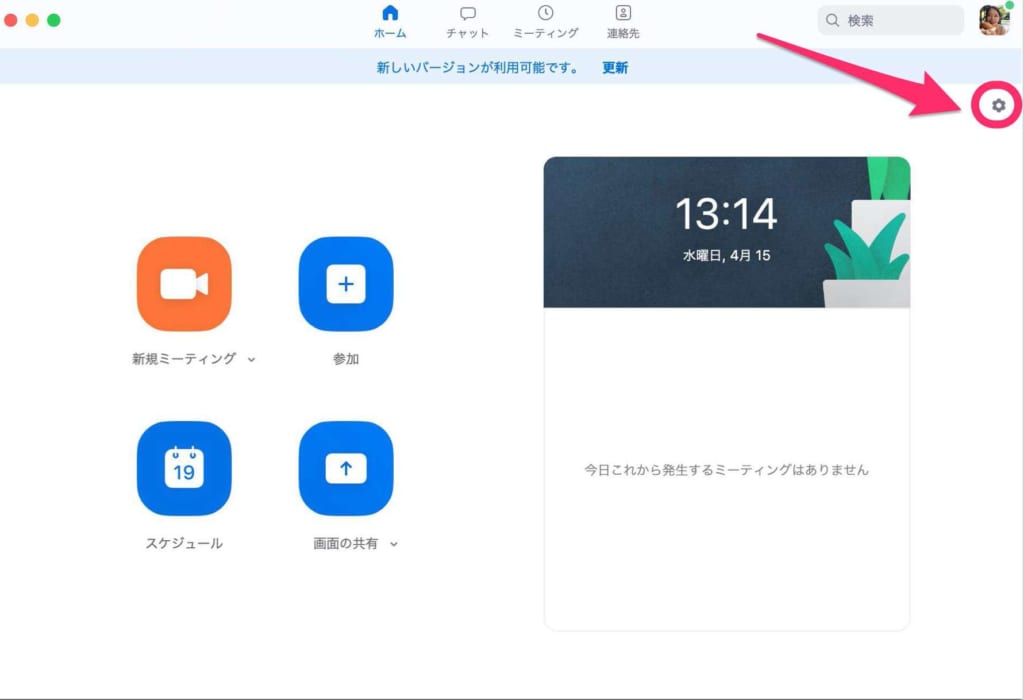
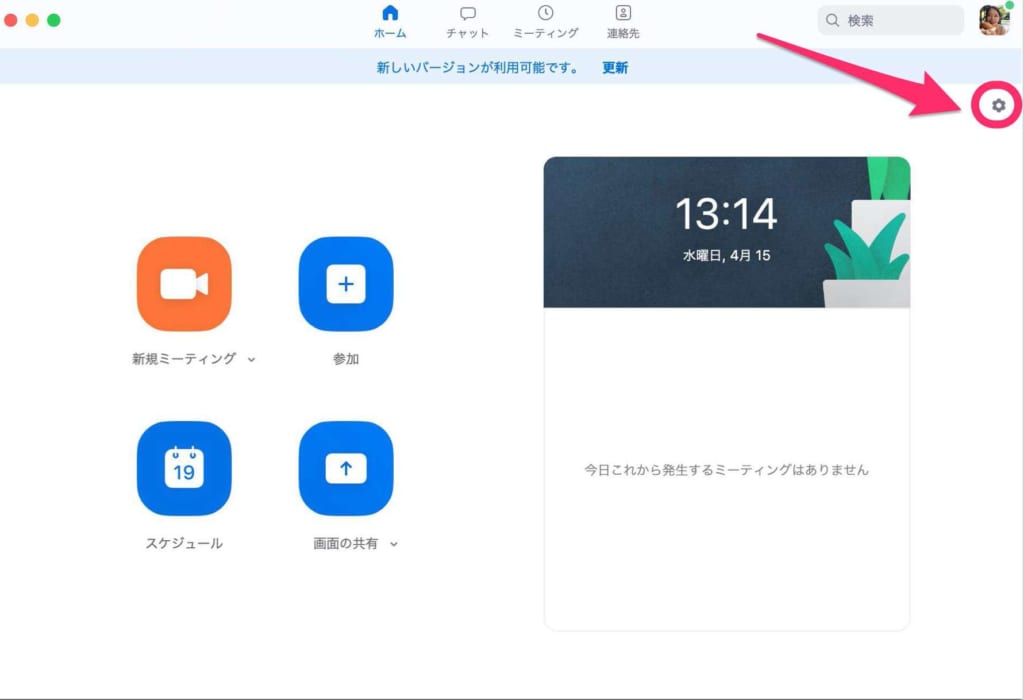
「ビデオ」を選び、「マイビデオ」の「ビデオフィルタを適用する」にチェックを入れます。
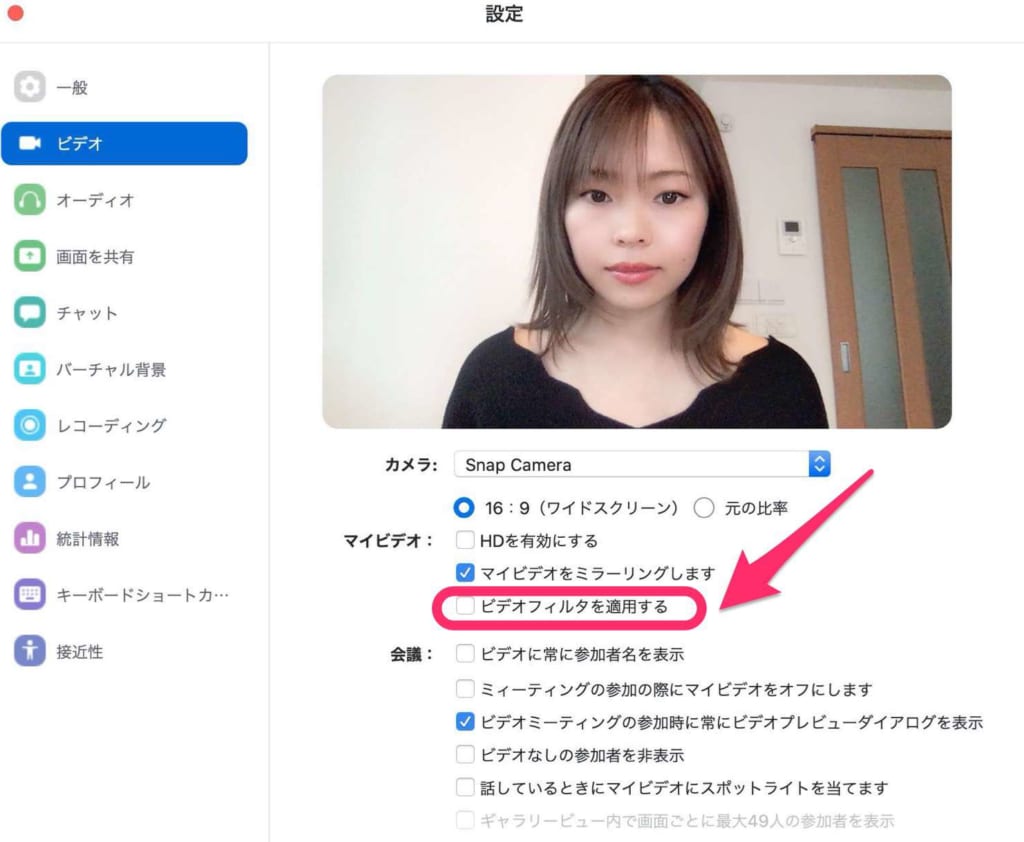
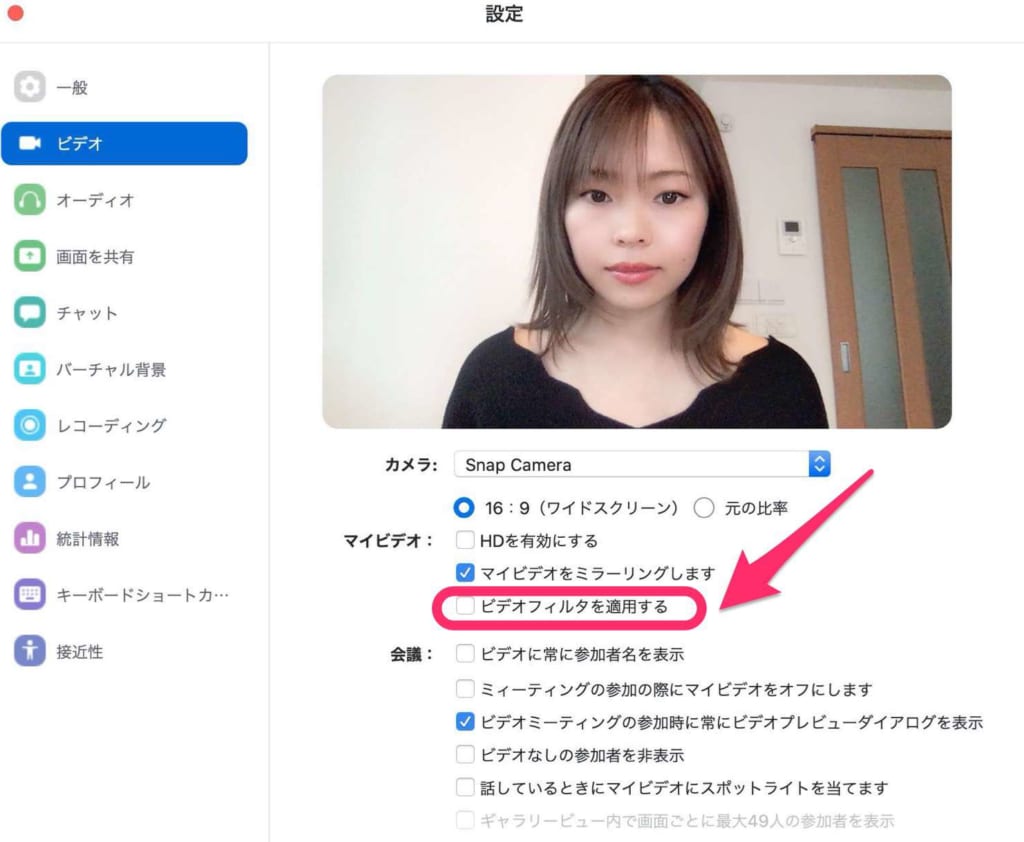
これで、ZoomでのWeb会議に補正された映像で参加できるようになります。
まとめ
Web会議のためにお化粧するのが面倒になったら、ご紹介したツールにぜひ頼ってみてくださいね。
テレワークをしていると、仕事とプライベートの境目が曖昧になりがちです。でもビジネスパーソンとして、だらしない格好で会議に参加しないなどのマナーは守るようにしましょう。
はじめての転職、何から始めればいいか分からないなら

「そろそろ転職したいけれど、失敗はしたくない……」そんな方へ、テックキャンプでは読むだけでIT転職が有利になる限定資料を無料プレゼント中!
例えばこのような疑問はありませんか。
・未経験OKの求人へ応募するのは危ない?
・IT業界転職における“35歳限界説”は本当?
・手に職をつけて収入を安定させられる職種は?
資料では、転職でよくある疑問について丁寧に解説します。IT業界だけでなく、転職を考えている全ての方におすすめです。
「自分がIT業界に向いているかどうか」など、IT転職に興味がある方は無料カウンセリングにもお気軽にお申し込みください。



























